
Si vous avez beaucoup de films et d'émissions de télévision enregistrés localement, vous devez installer Plex. Ce n'est pas open-source comme Kodi et certains de ses concurrents moins connus, mais c'est beaucoup plus facile à configurer et à utiliser - surtout si vous voulez profiter de votre contenu sur plusieurs appareils ou lorsque vous êtes loin de chez vous.
Ce guide peut être téléchargé en format PDF gratuit. Téléchargez votre guide pour Plex - The Awesome Media Center maintenant . N'hésitez pas à copier et partager ceci avec vos amis et votre famille.Plex brille vraiment lorsqu'il est utilisé comme un moyeu central pour tous vos besoins de divertissement. Vous pouvez convertir de vieilles vidéos personnelles en format numérique Comment numériser de vieilles cassettes VHS Comment numériser de vieilles cassettes VHS Il est temps de numériser vos vieilles cassettes VHS! Nous allons vous montrer la configuration matérielle et le logiciel gratuit dont vous avez besoin pour apporter vos cassettes VHS au 21ème siècle. Lire la suite, déchirer votre vaste collection de DVD 5 étapes simples pour extraire un DVD entier sur votre disque dur 5 étapes simples pour extraire un DVD entier sur votre disque dur Avez-vous sauvegardé votre collection de DVD? Laissez-nous vous montrer comment ripper vos DVD sur votre disque dur gratuitement avec HandBrake. Lire la suite, et utiliser Plex pour gérer et regarder tout cela.
Plex possède également des fonctionnalités supplémentaires qui ajoutent des couches supplémentaires de plaisir. Ceux-ci comprennent des chaînes tierces, la télévision en direct et des nouvelles personnalisées. Nous en discuterons plus en détail plus loin dans le guide.
Si vous aimez le son de Plex mais n'avez pas la moindre idée d'où commencer, continuez à lire. C'est le seul guide pour configurer Plex que vous aurez jamais besoin de lire.
Plex Media Server contre Plex Media Player
Tout au long de ce guide, nous nous référerons à deux parties distinctes de l'écosystème Plex: le serveur et le joueur. Ils ont des fonctions différentes et doivent être installés séparément.
Plex Media Server
Toute installation Plex nécessite au moins un serveur. Techniquement, vous pouvez installer autant de serveurs que vous le souhaitez, mais un seul suffit pour la plupart des gens.
Le serveur joue le rôle de concentrateur central pour votre collection de médias, vous devez donc choisir l'appareil sur lequel vous allez exécuter le serveur à bon escient. Si le serveur n'est pas disponible (par exemple, si l'ordinateur hébergeant le serveur est éteint), vous ne pourrez pas regarder votre média sur d'autres appareils.
Pour simplifier, il est plus facile de déplacer tous les médias que vous avez l'intention de placer sur le serveur sur le même lecteur que le serveur lui-même, même si les lecteurs réseau sont pris en charge si vous savez ce que vous faites.
Presque n'importe quel ordinateur peut agir en tant que serveur. Les versions sont disponibles pour Windows, Mac, Linux et FreeBSD. Vous pouvez également installer le serveur sur un lecteur NAS (Network Attached Storage). Plex prend en charge les produits de Synology, Netgear, QNAP, unRAID, Drobo, ASUSTOR, Thecus, Seagate, Western Digital et Terramaster. Cela fonctionne également avec Docker.
Le serveur n'a pas sa propre interface utilisateur graphique. Lorsque vous utilisez le serveur pour gérer votre contenu, il lance automatiquement l'application Web Plex.
Plex Media Player
Le Plex Media Player est juste un joueur; il ne peut pas être utilisé pour lire du contenu local ou pour diffuser votre contenu sur d'autres appareils.
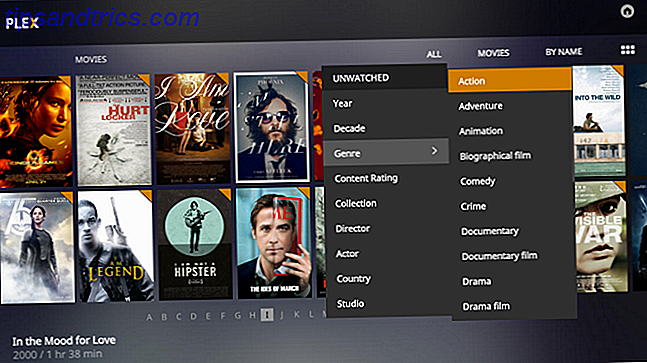
Vous devez installer une copie de Plex Media Player sur tous les appareils que vous pensez pouvoir utiliser pour regarder du contenu. Il prend en charge un grand nombre de périphériques et de systèmes d'exploitation. Il s'agit notamment de Windows, Mac, Android, iOS, Amazon Amazon, Amazon Fire TV, Android TV, Apple TV, Kodi, PlayStation, Xbox, Roku, Nvidia Shield et Sonos. Le contenu Plex est également compatible avec Chromecast.
Vous pouvez récupérer une copie de Plex Media Server et de Plex Media Player sur le site Web de la société. Vous pouvez ensuite installer les deux en suivant simplement les instructions à l'écran.
Configuration de Plex pour la première fois
Une fois que vous avez installé avec succès tous les logiciels nécessaires, il est temps de lancer Plex pour la première fois. Vous devez commencer par Plex Media Server.
La première fois que vous exécutez le programme, Plex vous invite à créer un nouveau compte. Il est impossible d'utiliser efficacement Plex sans compte, alors choisissez un nom d'utilisateur et un mot de passe. Vous devez également accepter les conditions d'utilisation.

L'assistant de configuration
Après avoir créé un compte, l'assistant d'installation se lancera automatiquement.
Sur le premier écran, vous devez choisir un nom pour votre serveur. Ce nom sera reproduit dans toutes vos applications Plex, alors choisissez quelque chose de sensible et d'identifiable.
Vous verrez également deux cases à cocher. Le premier, Connect to Plex, vous permet de diffuser du contenu en dehors de votre réseau domestique et de faciliter la recherche de vos applications Plex. Vous devriez l'activer.
La seconde, Envoyer un commentaire, permet à Plex de recueillir des données anonymes sur votre utilisation. Si vous protégez votre vie privée, vous devez désactiver cette option.
Cliquez sur Suivant et l'assistant vous invitera à ajouter votre média. Si vous avez déjà organisé votre contenu, vous pouvez ajouter les dossiers. Si vous n'avez pas, passez cette section pour le moment. Nous allons le couvrir plus en détail sous peu.

Enfin, vous pouvez ajouter des chaînes tierces. Encore une fois, nous les aborderons plus en détail plus loin dans le guide, mais n'hésitez pas à ajouter tout ce que vous aimez.
Voilà, l'assistant est complet. Vous devriez maintenant regarder l'écran principal de Plex.
Configuration des lecteurs Plex Media
Si vous avez installé des applications Plex sur votre smartphone, vos consoles de jeux ou vos appareils de streaming, il est temps de les lancer.
Dans tous les cas, l'application vous demandera vos informations d'identification de compte Plex. En supposant que vous avez suivi le guide de l'assistant de configuration détaillé ci-dessus, l'application Plex devrait automatiquement trouver votre serveur Plex une fois que vous avez entré votre nom d'utilisateur et mot de passe.
Chaque application Plex fonctionne différemment. Donner un guide détaillé sur la façon d'utiliser chaque application individuellement est au-delà de la portée de cet article, mais ils sont tous assez explicites.
Ajout de médias à Plex
Si vous avez passé du temps à regarder des articles Plex en ligne, vous aurez vu de belles images montrant des bibliothèques interminables de contenu. Le contenu a tous l'art de couverture, les intrigues, les noms d'épisode, les informations sur les acteurs, et plus encore.
Plex peut ajouter automatiquement toutes ces métadonnées, mais vous devez prendre le temps d'organiser correctement votre contenu avant de l'ajouter à l'application.
Utilisation de la structure de dénomination de fichier correcte
Plex est notoirement difficile quand il s'agit de nommer les fichiers et les dossiers de la bonne manière La façon optimale de nommer les fichiers multimédia sur Plex La façon optimale de nommer les fichiers multimédia sur Plex En savoir plus.
Avant d'aller plus loin, assurez-vous d'avoir tous vos films dans un dossier distinct de toutes vos émissions de télévision.
Ensuite, utilisez les instructions ci-dessous pour vous assurer que Plex sera capable de trouver toutes les métadonnées correctes pour vos vidéos et votre musique.
Films
Les films peuvent être enregistrés en tant que fichiers autonomes dans le dossier Films ou enregistrés dans leur propre sous-dossier. Le film lui-même doit être appelé [Nom du film] (Année) . Par exemple, Jurassic Park (1993) .
Par conséquent, votre arborescence de dossiers devrait ressembler soit à Movies / Jurassic Park (1993) .mp4 ou à Movies / Jurassic Park (1993) / Jurassic Park (1993) .mp4 .
Émissions de télévision
Les séries télévisées utilisent une approche similaire, mais avec quelques modifications. En utilisant l'exemple des amis, la structure de votre dossier principal devrait être TV Shows / Friends / Season XX / .
Dans chaque saison, les épisodes individuels doivent être appelés [Show Name] SXXEXX . Par exemple, une vidéo intitulée Friends S04E12 serait la saison quatre, épisode 12.
Si le spectacle que vous souhaitez ajouter ne suit pas le format Saison / Épisode typique, consultez les directives officielles de Plex pour plus d'informations.
La musique
Si votre musique contient déjà des métadonnées, vous n'avez rien à faire. Plex peut le lire. Si ce n'est pas le cas, utilisez cette arborescence de dossiers pour organiser vos fichiers: Music / ArtistName - AlbumName / TrackNumber - TrackName.ext (par exemple, Music / The Killers - Hot Fuss / 01 - Jenny était un ami de Mine.mp3 ).
( Note: Si vous avez des milliers de fichiers et que vous les renommez tous est impraticable, consultez FileBot.) Bien que ce ne soit pas gratuit, l'application fera la plupart des démarches pour vous.
Ajouter des films à Plex
Lorsque vous avez organisé avec succès tous vos médias, vous êtes enfin prêt à l'ajouter à Plex. Le type de média que vous souhaitez ajouter détermine la méthode. Pour commencer, regardons les films.
Dans le panneau de gauche de l'interface Plex, passez la souris sur Bibliothèques et cliquez sur l'icône + .
Une nouvelle fenêtre apparaîtra. Choisissez Films, appuyez sur Suivant, et cliquez sur Parcourir pour le dossier multimédia pour pointer Plex sur le dossier contenant vos fichiers vidéo. À ce stade, ne cliquez pas sur Ajouter une bibliothèque . Au lieu de cela, choisissez Avancé dans le panneau de gauche.

Les options avancées contiennent quelques paramètres dont vous devez tenir compte:
- Cinema Trailers: Voulez-vous une expérience cinématographique ou voulez-vous aller directement dans votre contenu?
- Pays: Si vos films ont été publiés dans plusieurs pays, quelles informations souhaitez-vous utiliser pour vos métadonnées?
- Agent: Assurez-vous de sélectionner la base de données Movie, sinon certaines métadonnées pourraient ne pas être importées correctement.
Ajouter des émissions télévisées à Plex
La méthode d'ajout d'émissions de télévision est la même que pour l'ajout de films. Assurez-vous de sélectionner les émissions télévisées au lieu de Films après avoir appuyé sur l'icône + .
Les options avancées sont légèrement différentes. Vous ne verrez pas certains paramètres spécifiques aux films et vous devrez vous assurer que vous avez sélectionné TheTVDB en tant qu'agent .

Ajouter de la musique à Plex
Lorsque vous ajoutez de la musique, vous verrez une entrée dans le panneau de gauche appelé Options .
Si vous possédez un Plex Pass, cet écran vous permet de créer une bibliothèque musicale Premium Plex . Il va télécharger des illustrations, des biographies d'artistes et des critiques d'albums. Il vous permettra également de créer des mixages intelligents basés sur une piste ou une ambiance, et il ajoute un tag de reconnaissance musicale pour vous aider à organiser votre bibliothèque.
Si vous savez que vos fichiers musicaux contiennent des métadonnées intégrées généralement correctes, veillez à choisir Utiliser les tags incorporés dans le menu Avancé .
Ajouter d'autres vidéos à Plex
Enfin, vous pouvez ajouter d'autres vidéos à Plex. Peut-être que vous avez des vidéos d'antan, des vidéos que vous avez téléchargées sur YouTube, ou vous voulez simplement voir toutes vos vidéos sur d'autres appareils autour de chez vous.
Dans ces cas, vous devez choisir Autres vidéos . Il est important de noter que, dans le menu Avancé, assurez-vous que l' agent est configuré sur Personal Media .
Vous devez également vous assurer que vous avez donné à votre fichier un nom reconnaissable. c'est le nom que Plex utilisera dans l'application.
Correction de métadonnées incorrectes
Même si vous avez correctement suivi toutes les conventions de dénomination de fichier et choisi le bon agent pour chaque bibliothèque que vous avez ajoutée, il arrive que les métadonnées tournent mal. Heureusement, vous pouvez le réparer facilement.
Utilisez l'interface Plex pour accéder à l'épisode TV du film que vous souhaitez modifier, passez la souris sur la vignette de la vidéo et cliquez sur l'icône représentant un stylo. Cela ouvrira la fenêtre de métadonnées.

En utilisant le panneau sur le côté gauche de la fenêtre, vous pouvez tout modifier depuis le titre et l'intrigue jusqu'à l'affiche et la liste des acteurs.
Cliquez sur Enregistrer les modifications lorsque vous êtes prêt à continuer.
Ajouter des sous-titres aux vidéos
Vous pouvez ajouter des sous-titres à la fois aux films et aux émissions de télévision. Plex utilise une base de données de sous-titres gratuite pour les télécharger et les joindre à votre vidéo.
Pour télécharger les sous-titres, allez dans Paramètres> Serveur> Agents> Films> Plex Movie et faites glisser l'agent OpenSubtitles.org en haut de la liste.
Répétez le processus dans Paramètres> Serveur> Agents> Spectacles> TheTVDB .

Ensuite, cliquez sur l'icône d' engrenage . En utilisant les menus déroulants au bas de la nouvelle fenêtre, choisissez les langues que vous voulez télécharger. Vous pouvez sélectionner jusqu'à trois.
Malheureusement, vos nouveaux paramètres ne seront appliqués qu'à tout nouveau contenu ajouté. Pour ajouter des sous-titres aux vidéos déjà présentes dans votre bibliothèque, cliquez sur les trois points horizontaux à côté du nom de la bibliothèque dans le panneau de gauche de l'interface Plex, puis sélectionnez Actualiser toutes les métadonnées .
Pour un regard plus détaillé sur l'utilisation des sous-titres dans Plex Comment utiliser les sous-titres sur Plex: Tout ce que vous devez savoir Comment utiliser les sous-titres sur Plex: Tout ce que vous devez savoir Plex supporte plusieurs sous-titres pour vos médias hors de la boîte." Voici tout ce que vous devez savoir sur l'utilisation des sous-titres sur Plex. Lire la suite, consultez notre guide ailleurs sur le site.
Devenir un utilisateur Plex Power
Si vous avez suivi, vous devriez maintenant avoir une configuration Plex fonctionnelle. Toutes vos vidéos et musiques seront ajoutées à votre Plex Media Server, et vous pourrez accéder à ces fichiers sur d'autres appareils à l'aide de Plex Media Player.
Mais creuser un peu plus loin, et vous serez Plex est emballé avec des fonctionnalités supplémentaires qui le rendent encore plus complet. Voici quelques fonctionnalités et outils qui vous aideront à devenir un utilisateur expérimenté de Plex.
Plex Pass
Plex est libre d'utiliser, mais la société offre également un forfait d'abonnement. Le paquet est appelé Plex Pass.
Un Plex Pass n'est pas pour tout le monde 5 raisons pour lesquelles vous n'avez pas réellement besoin d'un Plex Pass 5 raisons pour lesquelles vous n'avez pas réellement besoin d'un Plex Pass Si vous avez beaucoup de médias sauvegardés localement sur votre ordinateur, Plex est un must avoir un morceau de logiciel. Mais avez-vous réellement besoin de payer pour un Plex Pass? Découvrons ... Lisez plus, mais cela débloque beaucoup de fonctionnalités supplémentaires. Certains dont nous discuterons plus dans cette section.
Les fonctionnalités supplémentaires comprennent:
- Photo-étiquetage automatique pour la reconnaissance de scène et de lieu
- En direct
- Capacités DVR afin que vous puissiez enregistrer la télévision en direct
- Accès à Plex Cloud (supprime le besoin d'un serveur permanent)
- Synchronisation mobile pour une visualisation hors connexion
- Controle parental
- Paroles de musique
- Prise en charge de plusieurs utilisateurs
- Et beaucoup plus
Vous pouvez acheter un Plex Pass pour 4, 99 $ / mois, 39, 99 $ / an ou 119, 99 $ pour un abonnement à vie.

En direct
Depuis l'été 2017, Plex prend en charge la télévision en direct Plex Live TV: Tout ce que vous devez savoir Plex Live TV: Tout ce que vous devez savoir Plex a ajouté des chaînes de télévision en direct à son service, mais qu'est-ce que Plex Live TV? Nous avons tout ce qu'il faut savoir sur cette nouvelle option passionnante pour les coupe-câbles. Lire la suite . Comme indiqué dans la section précédente, vous avez besoin d'un Plex Pass pour profiter de la fonctionnalité. Vous pouvez l'utiliser pour regarder les chaînes en direct gratuites Que pouvez-vous regarder en utilisant une antenne TV? Que pouvez-vous regarder en utilisant une antenne TV? Et s'il existait un moyen légal et bon marché d'accéder à de nombreux grands réseaux? Tu ferais probablement un tour. Eh bien, il se trouve qu'il y a! Avancez l'antenne TV fidèle. Lire la suite dans votre région.
Vous pouvez regarder la télévision en direct en utilisant l'application Plex pour Amazon Fire TV, Android, Android TV, Apple TV, iOS et Roku. Il est également pris en charge par l'application Web.
Pour démarrer et fonctionner, vous avez besoin d'un tuner DVR et d'une antenne. Plex prend en charge de nombreux tuners DVR, y compris les modèles de HDHomeRun, Hauppauge, AVerMedia et DVBLogic. La plupart des amateurs de Plex préfèrent HDHomeRun.
SiliconDust HDHomeRun CONNECT. Diffusion gratuite HDTV (2-Tuner) SiliconDust HDHomeRun CONNECT. FREE TVHD (2-Tuner) Acheter maintenant À Amazon $ 68.00
Plex fonctionnera avec n'importe quelle antenne, mais la qualité peut varier considérablement entre les fabricants. Deux des plus populaires sont Mohu Leaf et HD Frequency.
Mohu Leaf 30 Antenne de Télévision, Intérieur, Gamme 30 Mile, Papier Originale Fin, Réversible, Peignable, HDTV 4K-Ready, Câble Détachable 10 Pieds, Matériaux Premium pour Performance, Fabriqué aux USA, MH-110598 Antenne Mohu Leaf 30, Intérieur, 30 Mile Range, Originale Papier-fin, Réversible, Peignable, HDTV 4K-Ready, Câble détachable de 10 pieds, Matériaux de qualité supérieure pour la performance, Fabriqué aux États-Unis, MH-110598 Acheter maintenant Sur Amazon $ 29.65
Pour configurer la télévision en direct, allez dans Paramètres> Serveur> TV en direct et DVR et sélectionnez Configuration DVR . L'assistant va scanner votre réseau pour le récepteur DVR. Ensuite, choisissez Analyser les chaînes pour voir ce qui est disponible dans votre région. Enfin, entrez votre code postal pour télécharger le guide de programme électronique (EPG) approprié.
Vous devriez voir un lien vers le guide des programmes sous Gérer dans le panneau de gauche de l'interface Plex principale.
Nouvelles personnalisées
À l'automne 2017, Plex a poursuivi son annonce télévisée en direct avec l'introduction d'une fonction d'information personnalisée. Plex News devrait aider à garder les coupeurs de fil Happy Plex News devrait aider à garder Cord-Cutters Happy Plex a lancé Plex News, qui comprend des nouvelles clips à partir d'un éventail de sources à travers le spectre politique. Vous tenir au courant de ce qui se passe dans le monde. Lire la suite . Cette fonctionnalité est disponible sur le lecteur Plex Media Player pour Amazon Fire TV, Android, Android TV, Apple TV, iOS et Roku.
Le contenu est disponible auprès de plusieurs sociétés d'information de renommée mondiale, notamment Sky News, DW, le Financial Times, Euronews et IGN.

Vous verrez un lien appelé Nouvelles dans la liste de la bibliothèque principale. Cliquez sur le bouton, et une vidéo commencera à jouer. Vous pouvez parcourir les catégories de nouvelles en utilisant la barre de défilement au-dessous de la vidéo.
Pour chaque vidéo, vous pouvez suivre ou désactiver le canal et le sujet. Si vous utilisez fréquemment ces boutons, vous pouvez rapidement apprendre à Plex le type de contenu qui vous intéresse.
Si vous utilisez une application TV, vous pouvez accéder à Personnalisation pour personnaliser davantage votre expérience. Vous pouvez ajouter un code postal pour obtenir des nouvelles locales et modifier les catégories que vous souhaitez regarder.
Chaînes tierces
Plex prend également en charge une vaste bibliothèque de chaînes tierces. Certains peuvent être installés via le client Plex principal; d'autres s'appuient sur l'App Store non pris en charge.
Pour installer un canal tiers, accédez à Contenu en ligne> Canaux dans le panneau sur le côté gauche de l'interface Plex.

Ensuite, dans le coin supérieur droit de l'écran, choisissez Installer les chaînes . Vous pouvez utiliser les catégories sur la gauche pour parcourir ce qui est disponible. Cliquez sur la vignette d'une chaîne et sélectionnez Installer pour ajouter une chaîne à votre configuration Plex.
Nous avons couvert certains des meilleurs canaux Plex 20 Canaux Plex non officiels que vous devriez installer dès maintenant 20 Canaux Plex non officiels que vous devriez installer dès maintenant Une des meilleures caractéristiques de Plex sont les canaux Plex. Et l'une des meilleures parties de Plex Channels est l'App Store non pris en charge. Voici 20 canaux Plex non officiels que vous devriez installer dès maintenant. Lire la suite, avec des instructions sur la façon d'installer l'App Store non pris en charge, dans un article ailleurs sur le site.
Plex It!
Le Plex It! bookmarklet vous permet de capturer des vidéos sur d'autres sites Web et de les ajouter à la liste Regarder plus tard de votre compte Plex. Vous pouvez regarder les vidéos ajoutées depuis Plex; vous n'avez pas besoin de revenir au site d'origine.
Le bookmarklet vous permet également de "lancer" une vidéo d'un site vers une application Plex et de recommander une vidéo à d'autres utilisateurs Plex de votre compte.

Pour installer Plex It !, allez à regarder plus tard>? et suivez les instructions à l'écran. Le processus diffère légèrement selon le navigateur et le système d'exploitation que vous utilisez.
Que devez-vous savoir d'autre?
Si vous avez suivi ce guide de près, vous devez maintenant bien comprendre ce qu'est Plex, comment il peut vous aider et comment le configurer.
Bien sûr, il y a beaucoup plus d'outils, de fonctionnalités et de trucs que nous n'avons pas couverts. 8 Astuces Plex Vous devez vraiment savoir 8 Trucs et astuces Plex Vous avez vraiment besoin de savoir Plex est un logiciel étonnant. Plus simplement, il vous permet de diffuser vos médias partout dans le monde, sur n'importe quel appareil, quand vous le voulez. Mais il y a tellement plus que cela ... Lire la suite. Certains d'entre eux ne sont utiles que pour les utilisateurs experts, et certains ne seront utiles que si vous utilisez un serveur Plex pour plusieurs utilisateurs.
Néanmoins, nous devons vous aider si vous rencontrez des difficultés. Donc, si vous avez des difficultés avec un aspect particulier de Plex, veuillez nous contacter dans les commentaires ci-dessous. Et n'oubliez pas de nous faire savoir ce que vous pensez de Plex. Quelle note donneriez-vous? Et le recommanderiez-vous à vos amis?



